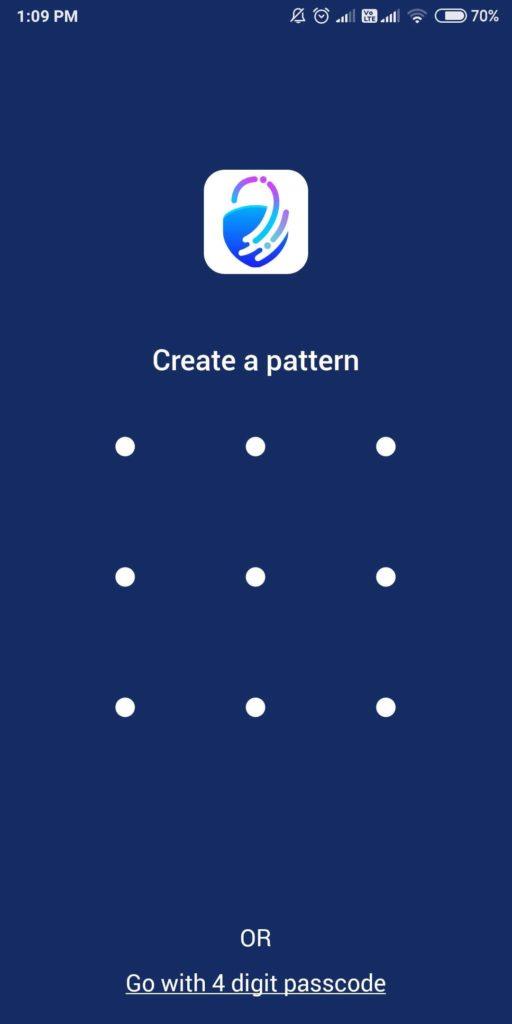Anda selalu dapat mengunci ponsel Android Anda dengan kunci layar dan melindungi aplikasi Anda dari pengintaian. Tetapi ada kalanya Anda memberikan telepon Anda ke pusat layanan, anak-anak Anda, atau teman Anda untuk sesuatu atau lainnya dan berharap jika beberapa aplikasi terkunci alih-alih seluruh telepon. Ini sekarang dimungkinkan dengan menggunakan Kunci Aplikasi Systweak – Dengan Sidik Jari, Pola & Kata Sandi.
Kunci Aplikasi Di Android: Kunci Aplikasi – Dengan Sidik Jari, Pola & Kata Sandi
Kunci Aplikasi – Dengan Sidik Jari, Pola & Kata Sandi adalah aplikasi yang membantu pengguna untuk memilih aplikasi apa yang ingin mereka kunci di ponsel cerdas mereka. Dengan cara ini, meskipun Anda menyerahkan ponsel yang tidak terkunci kepada seseorang, mereka tidak akan dapat mengakses aplikasi Anda yang terkunci . Ini berguna untuk mengunci galeri dan aplikasi media sosial seperti Facebook, WhatsApp, dll. Ada cara lain aplikasi ini dapat berguna, dan ini disorot oleh fitur yang tercantum di bawah ini.
Kunci Aplikasi – Dengan Sidik Jari, Pola & Kata Sandi: Fitur
Mudah digunakan
Saat mempertimbangkan aplikasi apa pun untuk dipasang, salah satu fitur terpenting adalah kemudahan penggunaan. Aplikasi mendapatkan popularitas ketika mereka memiliki antarmuka yang sederhana dan nyaman untuk digunakan. Kunci Aplikasi – Dengan Sidik Jari, Pola & Kata Sandi memerlukan beberapa ketukan yang cukup jelas dan dapat digunakan oleh siapa saja.
Aplikasi Ringan
Fitur terpenting kedua yang perlu dipertimbangkan saat memilih aplikasi setelah kemudahan penggunaannya adalah berapa banyak sumber daya yang akan dikonsumsi. Kunci Aplikasi – Dengan Sidik Jari, Pola & Kata Sandi adalah aplikasi ringan yang menghabiskan sumber daya minimal, terutama baterai, dan tidak menghambat kinerja ponsel.
Banyak Mode Kunci
Kunci Aplikasi – Dengan Sidik Jari, Pola & Kata Sandi memungkinkan pengguna untuk membuka kunci aplikasi mereka dengan menggunakan kode sandi 4 digit, menggunakan kunci pola atau sidik jari di perangkat Android mereka. Fitur buka kunci ini memudahkan dan mempercepat proses untuk membuka kunci aplikasi dan menyimpan hanya dari satu opsi penguncian.
Pemulihan Pin
Jika Anda lupa 4 digit pin atau polanya, maka aplikasi ini dapat mengirimkan email pemulihan kepada Anda dalam waktu singkat.
Catatan: Pastikan Anda menyiapkan email pemulihan pada aplikasi yang dapat ditemukan di bilah Menu.
Baca Juga: 15 Kunci Aplikasi Terbaik untuk Android
Kunci Aplikasi – Dengan Sidik Jari, Pola & Kata Sandi: Spesifikasi

Pengembang |
Systweak Software Private Limited
|
|
Negara
|
India |
|
Android
|
4.1 & lebih tinggi
|
|
Menginstal
|
10000+
|
|
Ukuran
|
25 MB
|
| Biaya |
Gratis
|
| Versi: kapan |
4.0.5.39
|
Kunci Aplikasi – Dengan Sidik Jari, Pola & Kata Sandi: Bagaimana Cara Menggunakannya?
Kunci Aplikasi – Dengan Sidik Jari, Pola & Kata Sandi sangat nyaman dan cepat untuk digunakan. Untuk mengunci beberapa aplikasi Anda, ikuti langkah-langkah sederhana ini:
Langkah 1: Unduh dan Instal Kunci Aplikasi – Dengan Sidik Jari, Pola & Kata Sandi dari Google Play Store.

Langkah 2: Setelah Anda menginstal aplikasi, buka, dan itu akan meminta Anda untuk menyetel pin empat digit, yang merupakan metode utama untuk mengunci aplikasi.
Atau pilih kunci Pola.
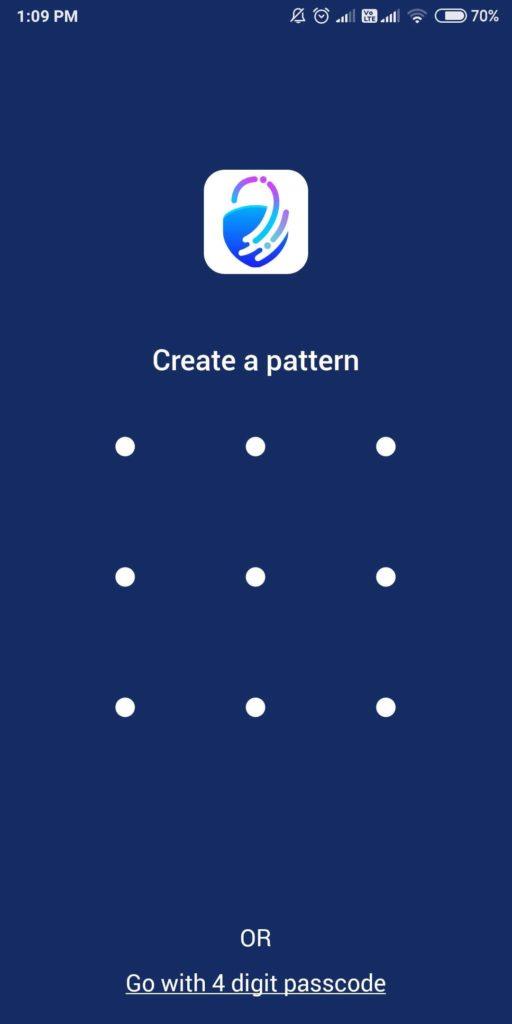
Apa pun yang Anda pilih, konfirmasikan dengan memasukkannya sekali lagi.
Catatan : Anda dapat mengubah metode penguncian nanti dari pengaturan Aplikasi.
Langkah 3: Pesan prompt akan meminta Anda untuk mengatur alamat email pemulihan jika Anda lupa kode atau pola kunci Anda. Setelah Anda memasukkan alamat email Anda aman dari mengunci diri Anda keluar dari aplikasi.
Juga, jangan lupa untuk memberikan izin sistem yang diperlukan untuk aplikasi.
Langkah 4 : Selanjutnya, daftar semua aplikasi yang diinstal pada ponsel cerdas Anda akan ditampilkan di layar ponsel. Ketuk tombol kunci di sebelah aplikasi yang ingin Anda kunci.

Langkah 5: Sebuah pesan pop up akan meminta Anda untuk memberikan izin ke aplikasi untuk Akses Penggunaan, ketuk Izinkan. Sekarang ini akan mengarahkan Anda ke halaman Pengaturan akses penggunaan, aktifkan sakelar untuk AppLock di sini.

Pesan pop-up lain akan meminta untuk memberikan izin untuk mengizinkan menggambar di atas aplikasi lain, ketuk Izinkan. Pada halaman pengaturan untuk Tampilan di atas Aplikasi lain, aktifkan tombol sakelar.

Langkah 6 : Aplikasi akan dikunci, dan Anda dapat melihatnya terdaftar di bagian aplikasi yang terkunci di layar beranda. Untuk mengakses aplikasi yang terkunci, Anda harus menggunakan Kode Sandi/Pola atau sidik jari.

Catatan: Jika Anda ingin menggunakan sidik jari untuk membuka kunci aplikasi, pastikan Anda telah menyetel kunci sidik jari di perangkat Anda. Ini dapat digunakan sebagai alternatif untuk membuka kunci aplikasi yang terkunci di ponsel Anda.
Langkah 7 : Untuk membuka kunci aplikasi apa pun, luncurkan aplikasi, dan ketuk ikon kunci di sebelah aplikasi.

Catatan: Akan ada ikon kunci terbuka saat aplikasi tidak dikunci, dan ikon kunci tertutup yang berbeda saat aplikasi dikunci dengan Kunci Aplikasi – Dengan Sidik Jari, Pola & Kata Sandi.
Baca Juga: 8 Aplikasi Kunci Sidik Jari Gratis Terbaik Untuk Android
Pikiran Anda Tentang Cara Mengamankan Aplikasi Anda Di Android Dengan Menguncinya –
Kunci Aplikasi – Dengan Sidik Jari, Pola & Kata Sandi adalah perangkat lunak luar biasa yang dapat mengunci aplikasi untuk Anda, fitur yang seharusnya tersedia secara default di sistem operasi Android . Hingga Google mengembangkan fitur ini dan meluncurkan pembaruan, satu-satunya pilihan adalah menggunakan aplikasi seperti Kunci Aplikasi – Dengan Sidik Jari, Pola & Kata Sandi secara gratis dan mengunci perbankan, media sosial , dan aplikasi penting lainnya.
Bacaan yang Disarankan:
Cara Mengunci Messenger Facebook
Cara Memasukkan Kata Sandi Di Aplikasi YouTube
10 Aplikasi Kunci Terbaik Untuk WhatsApp 2020